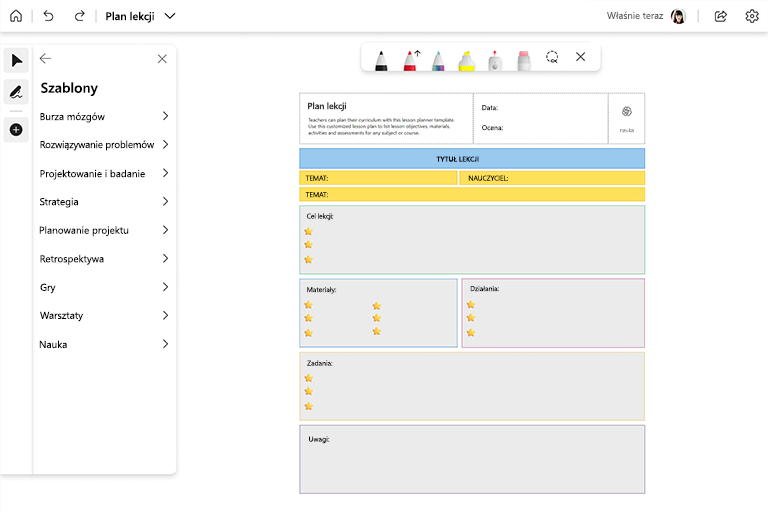Aplikacja Whiteboard to doskonały sposób na tworzenie bogatych i atrakcyjnych lekcji, które inspirują kreatywność, pobudzają myślenie i wyzwalają dyskusję.
Korzystaj z nieskończonej kanwy tablicy, aby organizować pomysły, przedstawiać koncepcje, napędzać dyskusję oraz zachęcać do interakcji i udostępniać wiedzę.
Najważniejsze funkcje:
-
Szybko rozpocznij pracę przy użyciu szablonu Planu lekcji
-
Przygotuj tablicę z wyprzedzeniem, korzystając z diagramów, kształtów i obrazów, aby zwiększyć atrakcyjność wizualną lekcji
-
Kreatywnie wyrażaj pomysły za pomocą pisma odręcznego
-
Podążaj za nieliniowym przebiegiem dyskusji, płynnie przesuwając się z jednej strony tablicy na drugą
-
Dodaj adnotacji do tablicy za pomocą kolorowych notatek samoprzylepnych
Przygotowywanie tablicy
-
Otwórz aplikację Whiteboard i utwórz nową tablicę.
-
W panelu Tworzenie wybierz pozycję Szablony > Nauka > Plan lekcji, a następnie włóż go do tablicy.
-
Dostosuj szablon, aby dopasować go do celów lekcji.
-
Dodaj do tablicy dowolną dodatkową zawartość potrzebną do lekcji, taką jak obrazy, diagramy, tekst itd.
-
Zapamiętaj — kanwa Whiteboard jest nieskończona! Dodaj wszystko, czego potrzebujesz dla udanej lekcji.
Podczas zajęć
-
Po rozpoczęciu zajęć udostępnij ekran z otwartą tablicą.
-
Przedstaw cel lekcji.
-
Ustaw reguły uczestnictwa. Jeśli na przykład korzystasz z aplikacji Microsoft Teams, możesz poprosić uczniów, żeby korzystali z funkcji "Podnieś rękę" przed wystąpieniem.
-
Prowadź klasę jak zwykłe.
-
Obserwuj zegar, aby upewnić się, że lekcja zakończy się na czas.
-
Jeśli chcesz, aby uczniowie uczestniczyli w tablicy i współpracowali nad nią, wyślij im link udostępniania z aplikacji Whiteboard lub udostępnij tablicę z zasobnika Udostępnianie w aplikacji Teams.
Po sesji
-
Jeśli chcesz udostępnić zawartość tablicy, wyeksportuj ją jako obraz PNG z menu Ustawienia.
-
Wyślij plik obrazu PNG do klasy dla notatek.
-
Wykorzystaj tę samą tablicę na kolejnych zajęciach, jeśli przedmioty będą się wzajemnie uzupełniać, dodając dodatkowe treści na kolejne zajęcia.
-
Po zakończeniu tematu utwórz nową tablicę, aby zapoznać się z dodatkowymi tematami.
Zobacz też:
Zapoznaj się z naszymi przewodnikami po aplikacji Whiteboard aby dowiedzieć się więcej!